
JobScheduler API'si, herhangi bir işi belirli zamanlar içerisinde yapılmasını istediğimizde kullanacağımız Android Lollipop ile gelen yeni birkaç Java sınıfıdır. JobScheduler aslında TimerTask sınıfının geliştirilmiş halidir. JobScheduler API'nin TimerTask'tan en büyük farkı, yapılmasını istediğiniz işin zaman çizelgesini hazırlayarak işin başlatma, durdurma ve sonlandırma süreçlerini belirleyebilir olmanızdır.
JobScheduler API'si, "android.app.job" paketi içerisindeki bazı sınıfları kullanarak işlevselliğini sağlar. Paket içerisinde kullanılan sınıflar:
JobScheduler API'nin nasıl kullanılacağını örneklemek için bir uyarı mesajının periyodik bir şekilde gösterilmesini sağlayan projemizi inceleyelim.
import android.app.Activity;
import android.app.job.JobInfo;
import android.app.job.JobScheduler;
import android.content.ComponentName;
import android.content.Context;
import android.os.Bundle;
import android.view.View;
import android.widget.Button;
public class MainActivity extends Activity {
private JobScheduler mJobScheduler;
private Button mScheduleJobButton;
private Button mCancelAllJobsButton;
@Override
protected void onCreate( Bundle savedInstanceState ) {
super.onCreate( savedInstanceState );
setContentView( R.layout.activity_main );
/*Bir iş zamanlamak için nesne oluşturduk.*/
mJobScheduler = (JobScheduler) getSystemService( Context.JOB_SCHEDULER_SERVICE );
//Arayüz elemanlarını tanımladık
mScheduleJobButton = (Button) findViewById( R.id.schedule_job );
mCancelAllJobsButton = (Button) findViewById( R.id.cancel_all );
mScheduleJobButton.setOnClickListener( new View.OnClickListener() {
@Override
public void onClick(View v) {
/*Burada da bir iş inşaa süreci yazdım.
Birinci parametre ile iş ID belirtilir.Yani bu işin ID si "1" dir.
ikinci parametrede de iş servisi (JobSchedulerService sınıfı) belirttim.Fakat buraya istediğiniz aktivite yi veya herhangi bir
uygulamayı vs vs atayabilirsin. Mesela camere paket yolunu veya dila yolunu vs aklına gelen tüm işleri buraya atayabilirsin.*/
JobInfo.Builder builder = new JobInfo.Builder( 1, new ComponentName( getPackageName(), JobSchedulerService.class.getName() ) );
//"setPeriodic" metodu ile çalışma periyodu süresini belirttim
builder.setPeriodic( 3000 );
if( mJobScheduler.schedule( builder.build() ) <= 0 ) {
//İnşaa edilmiş işlerle ilgili bir şeyler ters giderse burada uyarı mesajı vb. kodlar kullanabilirsiniz
}
}
});
//İşlemi durduma butonun tıklanma metodu..
mCancelAllJobsButton.setOnClickListener( new View.OnClickListener() {
@Override
public void onClick( View v ) {
/* burda da tüm işler iptal ettim. Dilerseniz tek tek de işleri iptal edebilirsiniz.*/
mJobScheduler.cancelAll();
}
});
}
}
Şimdi de JobSchedulerService sınıfının nasıl kullanıldığını inceleyelim:
import android.app.job.JobParameters;
import android.app.job.JobService;
import android.os.Handler;
import android.os.Message;
import android.widget.Toast;
public class JobSchedulerService extends JobService {
//Mesajı mJobHandler olarak tanımladığımız Handler sınıfında tuttuk
private Handler mJobHandler = new Handler( new Handler.Callback() {
@Override
public boolean handleMessage( Message msg ) {
//Mesajı uyarı seklinde arayuzde gösterdik..
Toast.makeText( getApplicationContext(), "JobService task running", Toast.LENGTH_SHORT ).show();
jobFinished( (JobParameters) msg.obj, false );
return true;
}
} );
//İşin işlevseliğininn başlatıldığı event
@Override
public boolean onStartJob(JobParameters params ) {
// Handler sınıfında tuttugumuz mesajı yani işi gondererek işi baslattık
mJobHandler.sendMessage( Message.obtain( mJobHandler, 1, params ) );
return true;
}
//İşin işlevselliğini durduran event
@Override
public boolean onStopJob( JobParameters params ) {
//Handler sınıfından , Mesajı silerek işi durdurduk
//Aldıgı parametre ilgili iş sürecinin ID'si dir.
mJobHandler.removeMessages( 1 );
return false;
}
}
Son olarak; AndroidManifest.xml dosyamızda JobSchedulerService adlı servisimizi tanımlamak icin, "service tag" bölümünü ekledik.
<?xml version="1.0" encoding="utf-8"?>
<manifest xmlns:android="http://schemas.android.com/apk/res/android"
package="com.tugbaust.jobscheduler_example" >
<application
android:allowBackup="true"
android:icon="@drawable/ic_launcher"
android:label="@string/app_name"
android:theme="@style/AppTheme" >
<activity
android:name=".MainActivity"
android:label="@string/app_name" >
<intent-filter>
<action android:name="android.intent.action.MAIN" />
<category android:name="android.intent.category.LAUNCHER" />
</intent-filter>
</activity>
<!-- JobSchedulerService adlı servisimizi tanımladık-->
<service android:name=".JobSchedulerService"
android:permission="android.permission.BIND_JOB_SERVICE" />
</application>
</manifest>
Bakalım yazdığımız bu sınıflar çalışıyor mu? :)
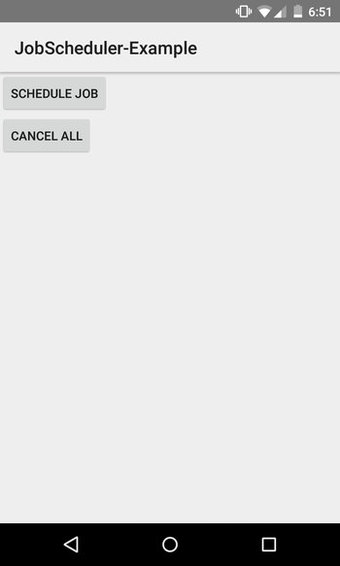

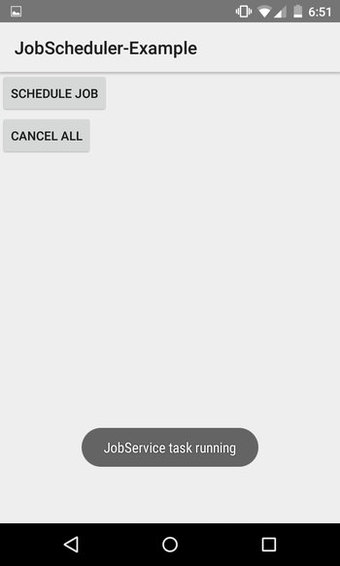
Kaynaklar:
uygulama açıldığında splash reklamın tekrarlanması için ne yapmam lazım
@Override
protected void onCreate(Bundle savedInstanceState) {
super.onCreate( savedInstanceState );
StartAppSDK.init( this, "210854335", true );
StartAppAd.setAutoInterstitialPreferences(
Güzel...
AlarmManager'den farkı nedir?
Alarm manager, belirlenen zamanlarda yapılmak istenen işlerin çalışmasını sağlar.
Job scheduler ise zaman aralığı verip birden fazla işi istediğin zaman aralıklarında planlayıp işin çalışmasını saglar.
Yani birinde sadece alarm kurar gibi şu saat iş olsun diyorsun diğerinde ise işin yapılma zamanını planlıyorsun.
Cevap için teşekkürler.